SimpleSYN-Infobereich-Symbol
Gültig für Version: Version 4.x, Version 5.x, Version 6.x
Das SimpleSYN-Symbol wird im Infobereich der Windows®-Taskleiste angezeigt. Wenn das Hauptfenster geschlossen wird, läuft SimpleSYN weiterhin im Hintergrund und wird lediglich in den Infobereich minimiert – es wird also nicht beendet.
Der aktuelle Synchronisierungsstatus lässt sich jederzeit anhand verschiedener Symbole direkt im Infobereich ablesen.
| Symbol | Status | Beschreibung |
|---|---|---|
 |
Offline | SimpleSYN-Server: Der SimpleSYN-Server ist nicht bereit. SimpleSYN-Client: Es wurde keine Verbindung hergestellt. Dieses Symbol wird auch angezeigt, wenn SimpleSYN keinen Zugriff auf Ihre Outlook®-Daten hat. |
 |
Bereit | SimpleSYN-Server: Betriebsbereit SimpleSYN-Client: Verbunden mit dem SimpleSYN-Server und bereit für die Synchronisierung. |
 |
Synchronisiert | SimpleSYN führt gegenwärtig eine Synchronisierung durch. |
|
|
Synchronisierung pausiert | Die Synchronisierung wurde angehalten. |
 |
Fehler | Ein Fehler wurde festgestellt. |
|
|
Warnung | Während der Synchronisierung sind Warnungen aufgetreten. Dies können zum Beispiel Konflikte oder fehlerhafte Anmeldedaten sein |
Wenn Sie das SimpleSYN-Symbol im Infobereich mit der rechten Maustaste anklicken, öffnet sich ein Kontextmenü.
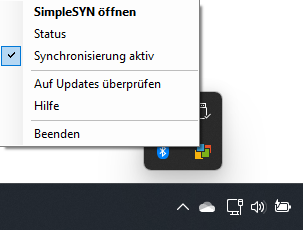 Abbildung 1: SimpleSYN-Kontextmenü
Abbildung 1: SimpleSYN-Kontextmenü
SimpleSYN öffnen
Öffnet das SimpleSYN-Hauptfenster.
Status
Öffnet das SimpleSYN-Hauptfenster mit dem Menüpunkt „Status“. Hier können Sie einsehen, welche Outlook®-Ordner aktuell synchronisiert werden.
Synchronisierung aktiv
Klicken Sie auf „Synchronisierung aktiv“, um die Synchronisierung anzuhalten.
Synchronisierung pausiert
Klicken Sie auf „Synchronisierung pausiert“, um die Synchronisierung fortzusetzen.
Auf Updates überprüfen
Überprüft manuell, ob eine neuere Version von SimpleSYN zur Verfügung steht.
Hilfe
Öffnet die SimpleSYN-Dokumentation.
Beenden
Beendet SimpleSYN.



